Kopf- und Fußzeile
Das Einfügen von Kopf- und Fußzeilen in Ihre Dokumente gilt als professionelle Methode zur Verbesserung der Optik. UPDF bietet außerdem ein System zum Hinzufügen benutzerdefinierter Kopf- und Fußzeilen zu Ihren PDFs.
Kopf- und Fußzeilenvorlagen erstellen
Öffnen Sie die PDF-Datei und navigieren Sie zu „Werkzeuge“. Wählen Sie „Kopf- und Fußzeile“ > „Kopf- und Fußzeile hinzufügen“.
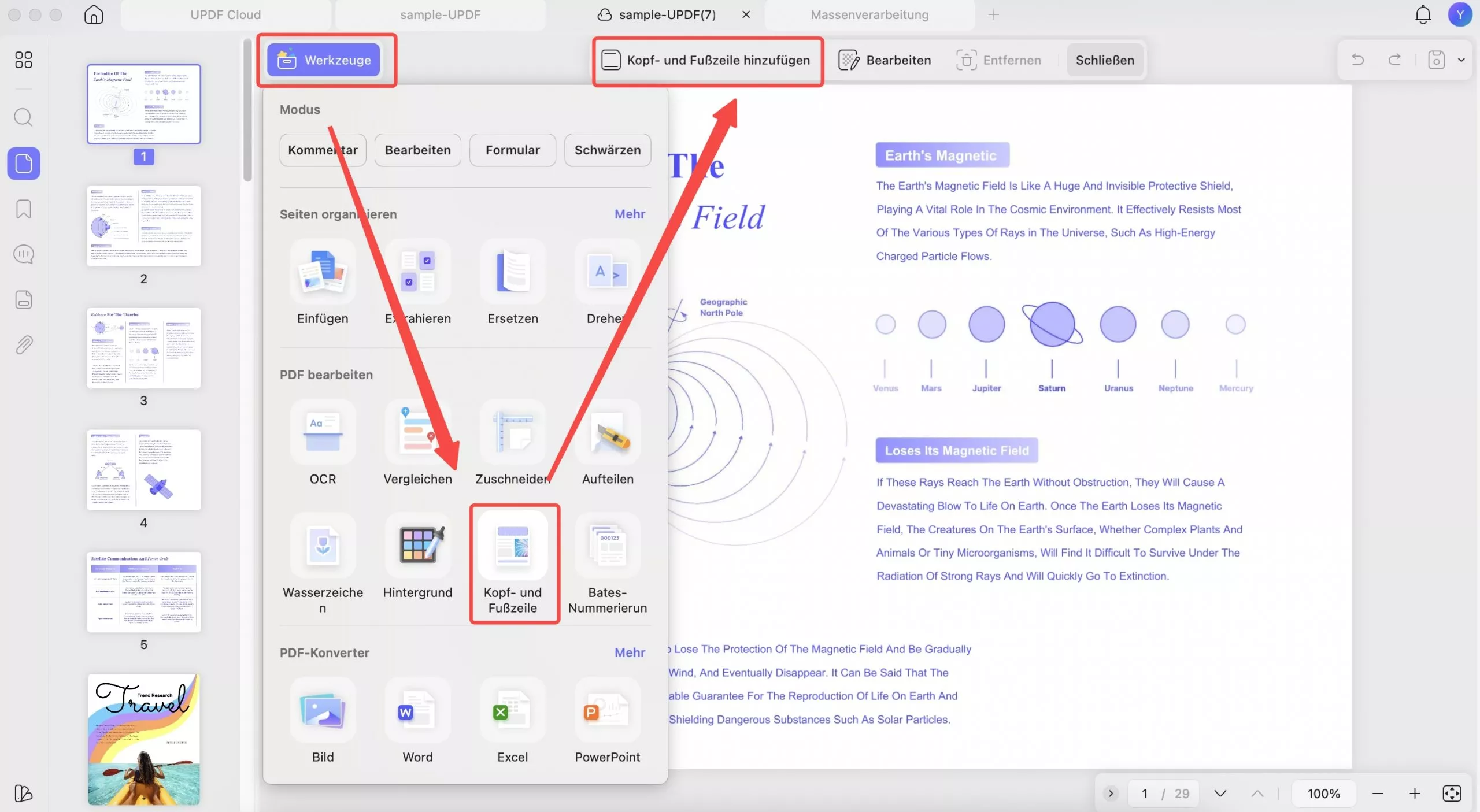
Anschließend müssen Sie Seitenzahl, Text, Datum oder Bild auswählen. Wenn Sie Seitenzahl auswählen und auf Erstellen klicken, wird eine Liste mit Optionen angezeigt, die Sie entsprechend den Anforderungen zum Hinzufügen einer Kopf- und Fußzeile zu Ihrer PDF-Datei anpassen müssen.
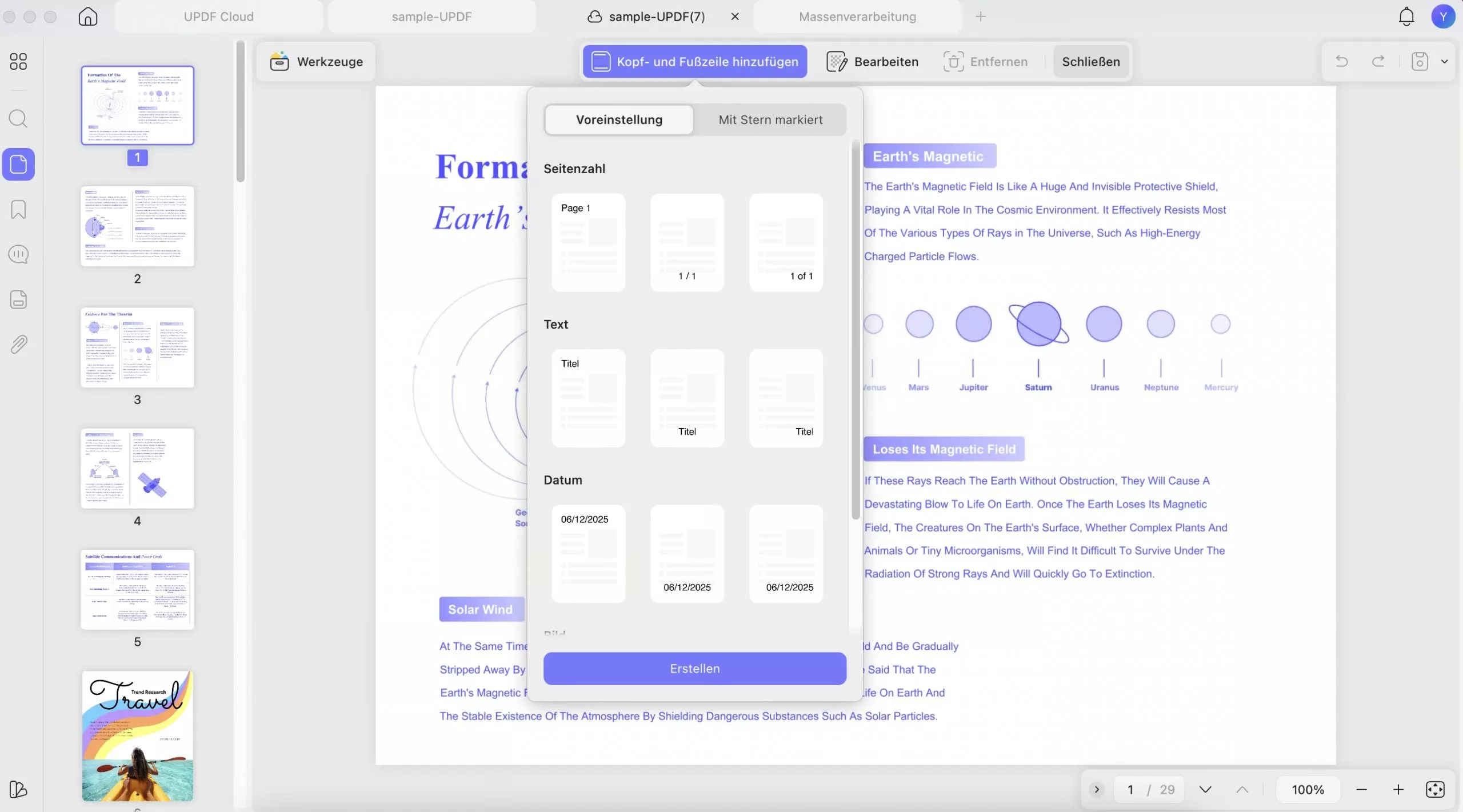
Notieren Sie den Inhalt der Kopf- oder Fußzeile, die der PDF-Datei hinzugefügt wird. Sie müssen Format, Seitenformat, Startseite, Zahlenformat, Layout, Schriftarten und Seitenbereich festlegen. Das Layout kann für Kopf- und Fußzeile auf links, rechts oder zentriert eingestellt werden; es bestimmt die Position dieser Attribute.
Wenn Sie alle Einstellungen geändert haben, klicken Sie auf die Schaltfläche „Fertig“, um eine benutzerdefinierte Kopf- und Fußzeile hinzuzufügen.
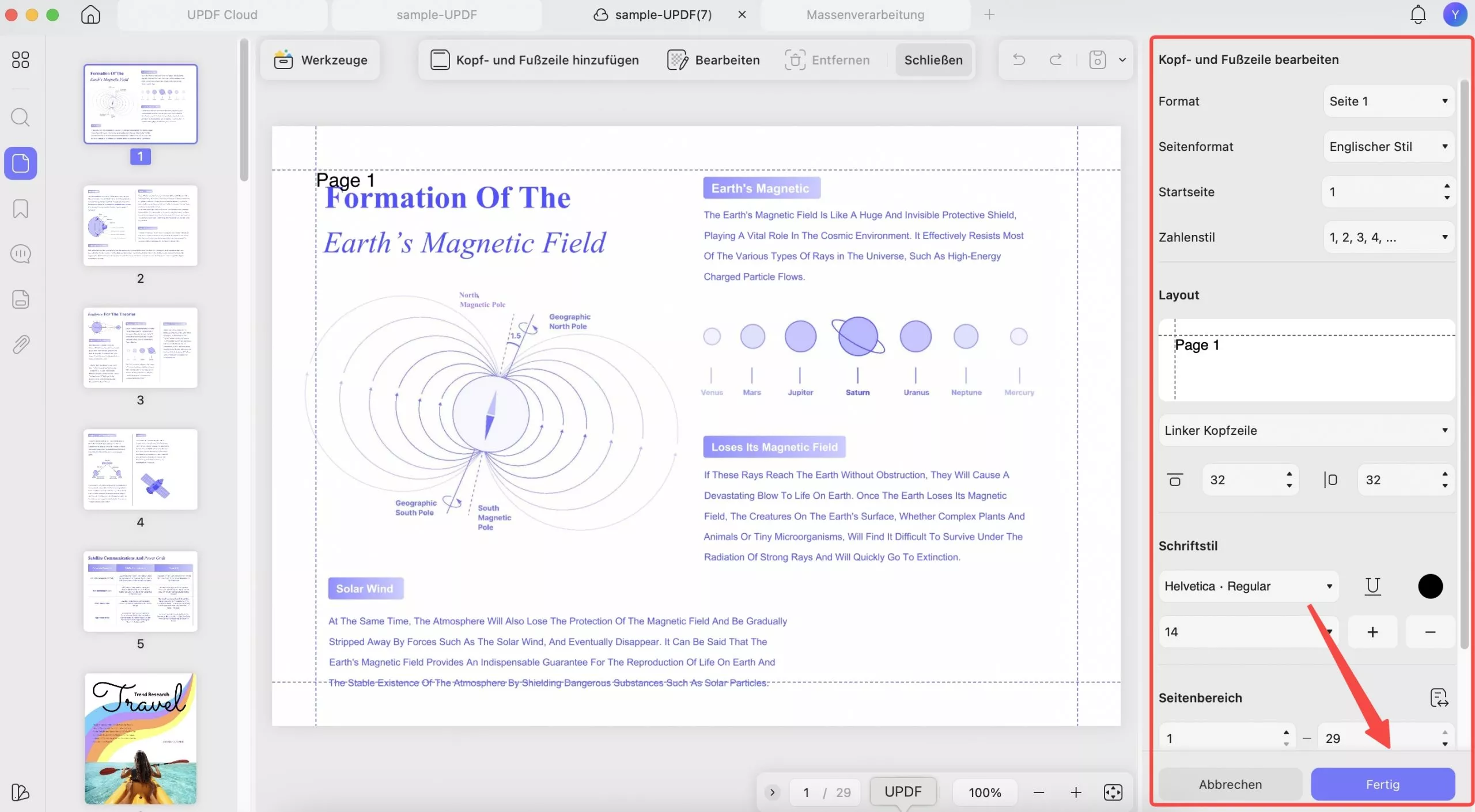
Benutzerdefinierte Kopf- und Fußzeile bearbeiten
Das Bearbeiten von Lesezeichen wurde durch eine Schaltfläche „Bearbeiten“ in der oberen Symbolleiste vereinfacht. Sie können die Einstellungen erneut bearbeiten, Kopf- und Fußzeile zu den Favoriten hinzufügen oder sie nach Bedarf löschen.
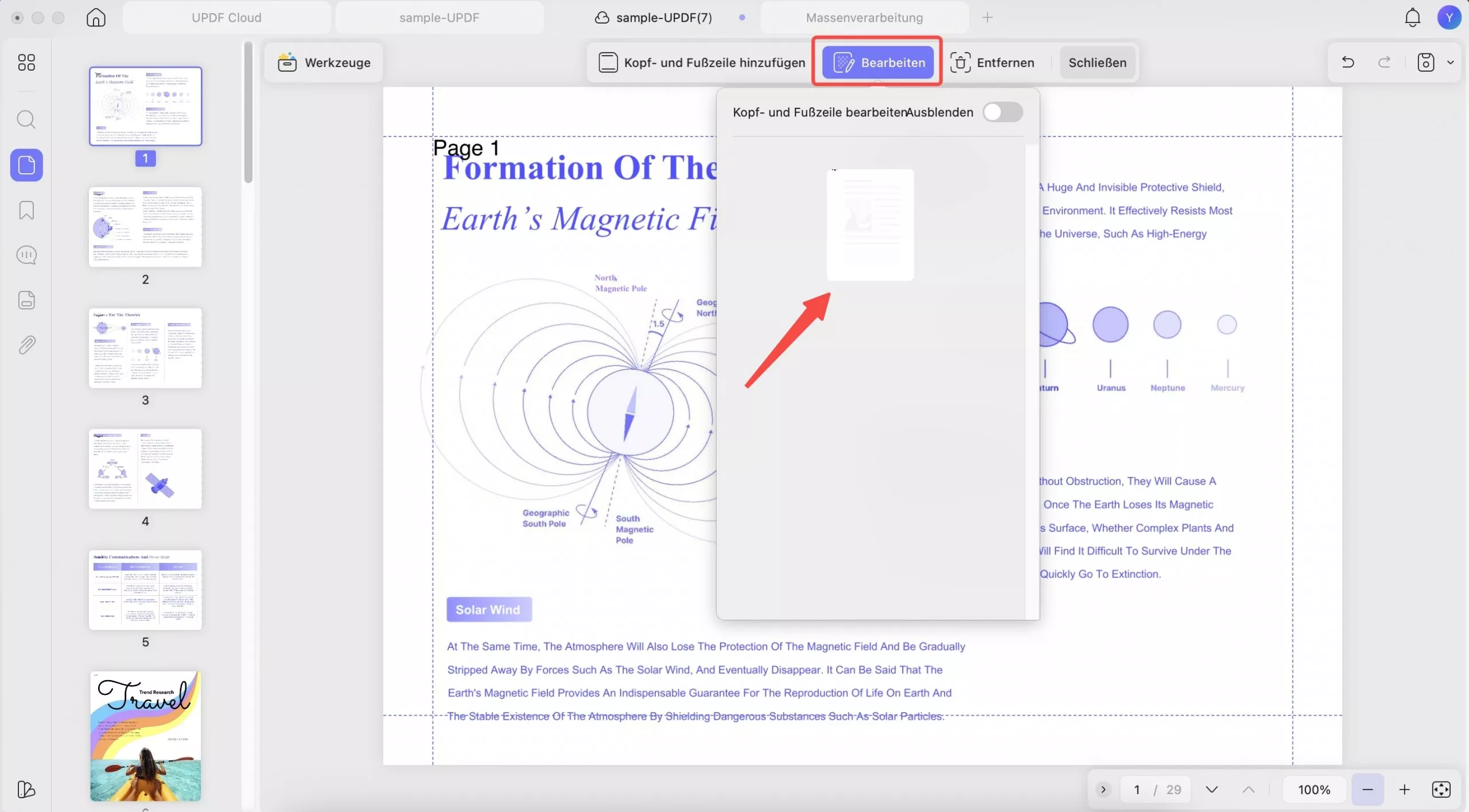
Sie können die Kopf- und Fußzeile auch ausblenden, indem Sie die Schaltfläche „Entfernen“ im Bearbeitungs-Popup verschieben.
Wenn Sie möchten, können Sie Kopf- und Fußzeile auch entfernen, indem Sie in der oberen Symbolleiste auf die Schaltfläche „Entfernen“ klicken. Bestätigen Sie Ihre Auswahl im Popup-Fenster, um fortzufahren.
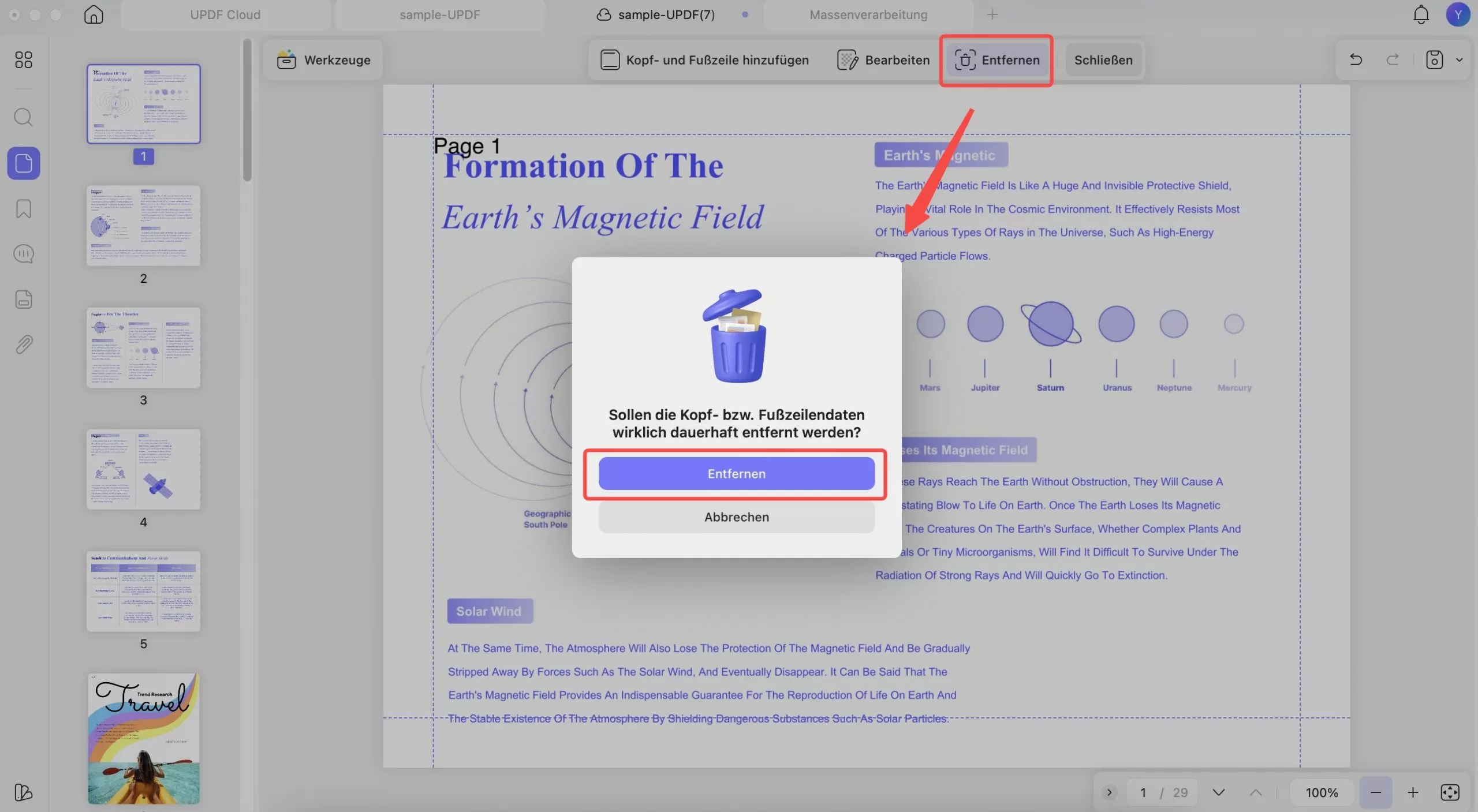
 UPDF
UPDF
 UPDF für Windows
UPDF für Windows UPDF für Mac
UPDF für Mac UPDF für iPhone/iPad
UPDF für iPhone/iPad UPDF für Android
UPDF für Android UPDF AI Online
UPDF AI Online UPDF Sign
UPDF Sign PDF lesen
PDF lesen PDF beschriften
PDF beschriften PDF bearbeiten
PDF bearbeiten PDF konvertieren
PDF konvertieren PDF erstellen
PDF erstellen PDF komprimieren
PDF komprimieren PDF organisieren
PDF organisieren PDF zusammenführen
PDF zusammenführen PDF teilen
PDF teilen PDF zuschneiden
PDF zuschneiden PDF-Seiten löschen
PDF-Seiten löschen PDF drehen
PDF drehen PDF signieren
PDF signieren PDF Formular
PDF Formular PDFs vergleichen
PDFs vergleichen PDF schützen
PDF schützen PDF drucken
PDF drucken Batch-Prozess
Batch-Prozess OCR
OCR UPDF-Cloud
UPDF-Cloud Über UPDF AI
Über UPDF AI UPDF AI Lösungen
UPDF AI Lösungen FAQ zu UPDF AI
FAQ zu UPDF AI PDF zusammenfassen
PDF zusammenfassen PDF übersetzen
PDF übersetzen PDF erklären
PDF erklären Chatten mit PDF
Chatten mit PDF Chatten mit Bild
Chatten mit Bild PDF zu Mindmap
PDF zu Mindmap Chatten mit AI
Chatten mit AI Tutorials
Tutorials Technische Daten
Technische Daten Aktualisierungen
Aktualisierungen FAQs
FAQs UPDF-Tipps
UPDF-Tipps Blog
Blog Nachrichten
Nachrichten UPDF Rezensionen
UPDF Rezensionen Download-Zentrum
Download-Zentrum Kontakt
Kontakt
